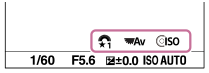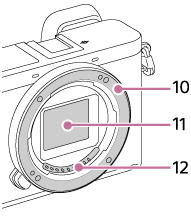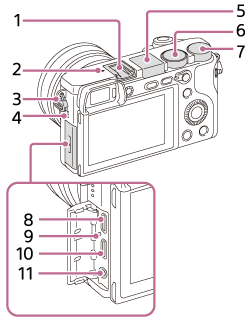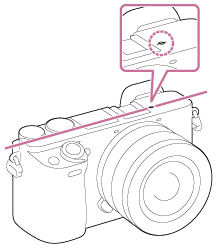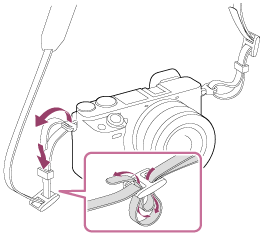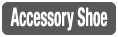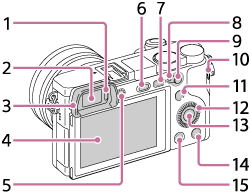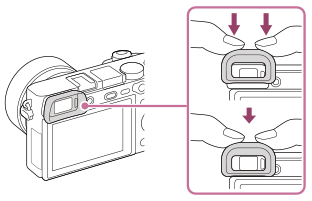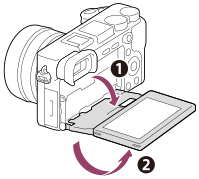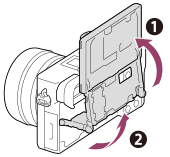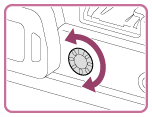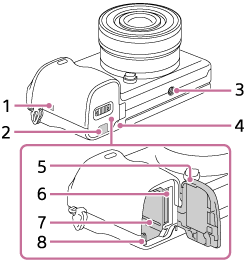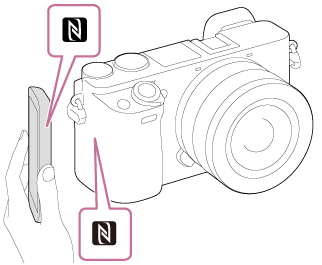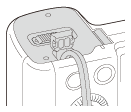Что такое af mf и ael
Учимся работать с «зеркалкой».
Часть 2
Продолжая разговор о том, как научиться фотографировать зеркалкой, давайте вспомним, какой снимок мы будем считать «качественным». Наш снимок должен быть правильно скадрирован, то есть — иметь организованные границы и масштаб; сюжетно важная часть его должна быть передана с достаточной резкостью при выбранной глубине резко изображаемого пространства (ГРИП).
В предыдущей части статьи мы уже рассмотрели особенности и способы кадрирования как первого шага к получению фотоснимка. Следующий важный шаг — это фокусировка объектива вашей «зеркалки» на объекте, который вы хотите передать резким. Качество работы системы автоматической фокусировки является важнейшей характеристикой зеркальной камеры, и часто — определяющим фактором при выборе марки или модели DSLR камеры. Остановимся на этом подробно, потому что даже небольшие ошибки фокусировки сведут на нет все дальнейшие усилия, и просто-напросто испортят ваши кадры.
Современные зеркальные камеры имеют два основных способа фокусировки: автоматический и ручной. В обоих вариантах конечным действием является механическое перемещение оптического блока объектива: в первом случае осевое перемещение оптического блока обеспечивает микродвигатель, управляемый системой AF, а во втором — поворот фокусировочного кольца на объективе вручную. Автоматическая фокусировка (AF) используется в большинстве случаев и может работать в нескольких режимах. Несмотря на наглядность фокусировки, реализация AF является достаточно сложной технической задачей, для работы которой используют специальные датчики. В простых моделях обычно имеется один крестообразный (наиболее точный) и 8 — 14 вертикальных датчиков AF. Датчики AF могут работать как по отдельности, так и совместно, что определяется настройками камеры.
 |  |  |
Настройки камеры позволяют пользователю выбрать для фокусировки любой из датчиков, или предоставить это автоматике камеры. В последнем случае камера сфокусируется на самый близкий или самый контрастный объект, что не всегда соответствует замыслу снимка. Выбор точки фокусировки в младших моделях Nikon осуществляется селектором на задней панели, в камерах Canon для выбора нужно сначала нажать кнопку под значком, а в камере Sony — кнопку Fn, и выбрать режим «Местная АФ». Подробности о выборе точки или зоны фокусировки вы найдете в руководстве к вашей камере.
Режимы работы автоматической фокусировки
AF-S (auto focus single) — режим AF, в котором при «поджатии» кнопки спуска, камера наводится на резкость, и прекращает фокусироваться. В камерах Canon — это режим «One-Shot AF». При каждом неполном нажатии камера снова фокусируется. Этот режим используют, когда объект неподвижен.
AF-C (auto focus continuous) в камерах Canon — это режим «AI SERVO» — следящий (продолжительный) режим AF. При поджатии кнопки спуска камера непрерывно пытается сфокусироваться на объекте. При удержании кнопки система AF постоянно отслеживает фокусировку. Этот режим используют, когда объект (объекты) съемки перемещаются, или меняется кадрирование.
AF-A (auto focus automatic) — автоматический выбор режима фокусировки. В этом режиме камера может выбрать работу в режиме AF-S либо в режиме AF-C. В камерах Canon — это режим «AI Focus AF». Хороший режим для начинающих пользователей.
M (MF — manual focusing) — ручной режим фокусировки. Выбирается с помощью переключателя на корпусе камеры рядом с креплением объектива, либо на самом объективе, или же в меню настроек камеры. В этом режиме наводка на резкость производится вращением от руки фокусировочного кольца на объективе с контролем подтверждения фокусировки в видоискателе и по звуковому сигналу камеры. Этот режим Вашей зеркальной камеры окажется очень полезным ночью, в случаях, когда система AF не может выполнить фокусировку из-за низкого уровня освещения, наличия источников света в кадре, или малоконтрастного сюжета.
С фокусировкой тесно связана глубина резко изображаемого пространства (ГРИП), которая является выразительным инструментом как фотолюбителя, так и мастера фотографии при съемке самых разнообразных сюжетов. Все, наверное, видели портреты с красиво размытым задним планом и снимки ландшафта с великолепной резкостью по всей глубине кадра. Об этом будет подробнее рассказано в разделе о выборе параметров экспозиции. А сейчас просто запомним одну важное правило ГРИП, которое всегда следует учитывать при использовании как автоматической, так и ручной фокусировки. Правило гласит: глубина резко изображаемого пространства перед находящимся в фокусе объектом будет составлять 1/3, а за объектом 2/3 всей протяженности ГРИП.
Глубиной резкости непосредственно оперируют такие сюжетные режимы, как «Портрет» и «Пейзаж», в которых автоматика камеры устанавливает диафрагму, исходя из маленькой глубины резкости при съемке портрета, и большой глубины резкости при съемке пейзажа.
Блокировка AF и использование центрального датчика фокусировки может оказаться полезной в режиме AF-S, когда требуется точная наводка AF на объект, расположенный не по центру кадра. Типичный пример такой ситуации — съемка портрета, при которой резкость обычно устанавливается по глазам портретируемого. Можно, конечно, заранее выбрать точку фокусировки слева или справа от центра, но так как центральный датчик AF является крестообразным, лучше использовать его. Для этого нужно повернуть камеру так, чтобы центральный датчик был направлен на сюжетно важную деталь объекта, в нашем случае — это глаз портретируемого. При половинном нажатии на кнопку спуска камера настроит резкость, и если не отпускать кнопку, то эта настройка сохранится (AF заблокируется) до момента полного нажатия, или полного отпускания кнопки. При полунажатой кнопке спуска можно повернуть камеру для изменения положения объекта в кадре и произвести спуск затвора.
Блокировка AF может быть также выполнена при нажатии/удержании кнопки AF-L (AE-L, при назначенной функции), при этом кнопку спуска можно отпустить, а также и нажимать несколько раз, чтобы сделать серию кадров при установленной фокусировке. Различные модели камер имеют свои особенности блокировки AF, в т.ч. и при съемке фото из видеорежима. Несмотря на первоначальную сложность использования этой функции, особенно при переходе с компактной камеры на зеркальную, при небольшой тренировке это действие выполняется машинально. Применение блокировки AF позволяет использовать все возможности объектива и матрицы камеры для получения исключительной детализации снимков.
В темноте не все кошки серы или Зачем нужен баланс белого
Камера «видит» цвета не такими, как человеческий глаз, который (вместе с мозгом) способен исключительно гибко адаптироваться к различному освещению. Это иногда является причиной разочарования при просмотре отснятых кадров на мониторе, и особенно — при печати на фотобумаге. Куда-то пропадают переливы оттенков цвета, так радовавшие во время съемки, цвета становятся «холодными», или наоборот, красноватыми с приглушенным зеленым. При неправильном балансе белого не поможет и коррекция в фоторедакторе, особенно, если снимки сохранялись в формате JPG.
Для правильного отображения цветов на снимке камера должна передать белый цвет именно белым, если конечно, это не противоречит идее снимка. Все цифровые зеркальные камеры имеют предустановленные режимы баланса белого (WB) для типичных условий съемки, таких, как солнечный день, свет от ламп накаливания или люминесцентных ламп, и др. Чаще всего используется автоматический режим WB, который в современных моделях справляется с большинством сюжетов, а для точной настройки используют ручную коррекцию WB. Выбор настройки WB обычно производится мультиселектором на задней панели камеры.
Для начала будет очень полезно снимать в RAW формате, который позволит при дальнейшей обработке в RAW-конвертере в достаточно широких пределах исправлять как баланс белого, так и экспозицию и другие ошибки, неизбежные для периода знакомства с зеркальной камерой.
О настройках экспозиционных параметров и выборе режимов съемки и замера экспозиции, а также и о ГРИП будет рассказано в продолжении этой статьи.
Что такое AF и MF в фотоаппаратах?
В любом фотоаппарате, будь то простая цифровая мыльница, беззеркальный или зеркальный фотоаппарат, есть фокусировка. О том, что такое фокусировка и как она работает, мы уже говорили, поэтому детально останавливаться не будем.
На профессиональных, а также на дешевых зеркальных фотоаппаратах начального уровня и тех же беззеркалках со сменной оптикой есть переключатели на AF/MF:
При использовании режима AF камера будет сама наводиться на резкость на нужный объект. Для этого есть специальные алгоритмы определения правильного объекта фокусировки. Чаще всего приходится делать фотографии с помощью автоматической фокусировки. При этом объектив будет вращаться сам при помощи специального механизма – отвертки.
Кстати, пару слов об отвертке. Это специальный механический привод, который вращает объектив. Отвертка может быть выстроена в объектив либо непосредственно в корпус фотоаппарата. Если в фотоаппарате нет отвертки, то на него нужно «ставить» объективы с отверткой, а они стоят дороже объективов без отвертки. Поэтому лучше выбирать модель фотоаппарата, где данный привод уже присутствует. В будущем это сэкономить деньги на покупке более дешевых объективов без отвертки.
Что касается Manual Focus, т.е. ручной фокусировки, то здесь все просто. Переключение на MF будет означать отключение алгоритмов определения объекта фокусировки и неиспользование отвертки. При этом пользователю нужно самому вращать объектив, т.е. вручную наводиться на резкость. Очень часто Manual Focus позволяет получить творческие фотографии.
Цифровой фотоаппарат со сменным объективом ILCE-6400 α6400
Временное изменение функции диска ( Настр. моего диска )
Вы можете назначить нужные функции диску управления и колесику управления и зарегистрировать до трех комбинаций таких установок, как “Мой диск”. Вы можете быстро вызвать или переключить зарегистрированные установки “Мой диск” путем нажатия заранее назначенной пользовательской клавиши.
Регистрация функций в “Мой диск”
Выберите нужную функцию, которую необходимо назначить верхней/нижней/левой/правой стороне колесика управления, а затем нажмите центр колесика управления.
Будут зарегистрированы настройки для 
Назначение клавиши для вызова “Мой диск”
Назначьте пользовательскую клавишу для вызова зарегистрированных установок “Мой диск”.
Подробности пунктов меню
Съемки во время переключения “Мой диск”
Во время съемки “Мой диск” можно вызвать с помощью пользовательской клавиши и выполнять съемку во время изменения установки путем вращения диска управления/колесика управления.
В приведенном ниже примере перечисленные функции регистрируются в “Мой диск” и [Мой диск 1→2→3] назначается кнопке C1 (Пользовательская 1).
| Мой диск 1 | Мой диск 2 | Мой диск 3 | |
|---|---|---|---|
| Колесико управления | ISO | Tv | Творческ. стиль |
| Диск управления | Av | Баланс белого | Эффект рисунка |
Нажмите кнопку C1 (Пользовательская1).
Нажмите кнопку C1 еще раз.
Цифровой фотоаппарат со сменным объективом ILCE-6400 α6400
Обозначение частей
Когда объектив снят
* Не закрывайте данную часть во время видеозаписи. Это может привести к появлению шума или снижению громкости.
** Не прикасайтесь непосредственно к этим частям.
Прикрепите оба конца ремня к камере.
Данный разъем поддерживает Micro USB-совместимые устройства.
При подсоединении внешнего микрофона встроенный микрофон отключается автоматически. Если внешний микрофон относится к типу, питание на который подается через гнездо, питание на микрофон будет подаваться с камеры.
* Для получения подробных сведений о совместимых аксессуарах для многоинтерфейсного разъема и разъема Multi/Micro USB посетите веб-сайт Sony, или обратитесь за консультацией к дилеру Sony или в местный уполномоченный сервисный центр Sony. Также можно использовать аксессуары к разъему для крепления аксессуаров. Работа с аксессуарами других производителей не гарантируется.
Совместите наглазник окуляра с пазом на видоискателе и передвиньте его на место.
Для снятия наглазника окуляра возьмитесь за его левую и правую стороны и поднимите его вверх.
Высокое положение (камера удерживается высоко)
Низкое положение (камера удерживается низко)
Положение для селфи (монитор обращен к фотографу)
Используйте штатив с винтом длиной менее 5,5 мм. В противном случае плотно закрепить камеру невозможно, что может привести к ее повреждению.
Рекомендуемые настройки Sony A7R II
Оснащённая мощным 42-Мп сенсором и довольно внушительным списком функций, включающим внутрикамерную поддержку возможности записи 4K-видео, Sony A7R II является высококлассной беззеркальной камерой, ориентированной на продвинутых фотолюбителей и профессионалов.
В настоящее время мы находимся в процессе детального знакомства с беззеркальной камерой Sony A7R II, поэтому мы решили, что неплохо было бы поделиться с нашими читателями настройками, которые мы рекомендовали бы для этой камеры.
Оснащённая мощным 42-Мп сенсором и довольно внушительным списком функций, включающим внутрикамерную поддержку возможности записи 4K-видео, Sony A7R II является высококлассной беззеркальной камерой, ориентированной на продвинутых фотолюбителей и профессионалов. В этой статье, мы поделимся информацией о том, какие мы используем настройки и почему некоторые из них так важны.
Для серии камер Sony А7 характерно наличие множества различных настроек и кнопок, разобраться в которых с первого раза достаточно непросто, возможно, информация ниже поможет новоиспечённым владельцам этой камеры разобраться с ними.
Прежде чем перейти к меню камеры, давайте разберёмся с внешними элементами управления. В меню Sony A7R II доступно множество настроек, но есть некоторые вещи, которые вы можете контролировать исключительно при помощи внешних элементов управления.
Диск режимов, кнопки C1 и C2
Подобно Sony A7 II, верхняя панель Sony A7R II выглядит достаточно просто. Помимо горячего башмака, на ней расположены всего два диска и две функциональные кнопки.
Первый диск – ближайший к горячему башмаку – диск режимов. С его помощью вы можете установить основной режим работы камеры, будь то Программный режим, режим Приоритета диафрагмы, Приоритета выдержки, Ручной или один из сценарных или же автоматических режимов. Обычно я снимаю в режиме Приоритета диафрагмы, так как этот режим позволяет мне контролировать диафрагму, а всю остальную работу по расчёту экспозиции выполняет камера (большинство современных камер справляется с этой задачей отлично, и Sony A7R II не исключение). На диске вы найдёте и другие режимы, специально предназначенные для съёмки панорам и видео, но, думаю, вы будете использовать их крайне редко.
Таким образом, можно выделить три режима, которые, по моему мнению, могут быть наиболее используемыми на A7R II: режим Приоритета диафрагмы, Ручной режим и режим Memory Recall. Хотя Memory Recall (MR) ориентирован на более продвинутых фотографов, желающих сохранить настройки камеры для тех или иных ситуаций, я хотел бы призвать каждого владельца A7R II изучить этот режим, так как он может быть очень полезен при переходе от съёмки одного жанра к другому.
Все, что вам для этого нужно сделать, это войти в меню камеры и сохранить желаемые настройки в одном из банков памяти. Если же вы не хотите использовать эту функцию, я бы хотел вас призвать снимать в режиме Приоритета диафрагмы вместо Программного, Автоматического или Сценарного режимов.
Как и зеркалки Nikon, Sony A7R II оснащена двумя дисками управления (задний диск и колёсико управления). В то время как во время съёмки эти диски используются для регулировки экспозиции, их функциональность может изменяться в зависимости от того, что вы делаете. Например, когда вы находитесь в ручном режиме, задний диск будет регулировать выдержку, в то время как колёсико управления будет регулировать диафрагму (это настройки по умолчанию, которые вы можете изменить в меню). В режиме Приоритета Диафрагмы, оба диска будут регулировать диафрагму, тогда как в режиме Приоритета Выдержки их функциональность изменится на регулировку длительности выдержки. При просмотре фотографий оба диска могут использоваться для перемещения между отснятыми изображениями.
Функциональные кнопки C1 и C2 на верхней части камеры я использую для контроля поведения фокуса. Для кнопки С1 я задал функцию «Режим фокусировки», которая позволяет мне быстро сменять один режим фокусировки на другой, скажем, режим Покадровой фокусировки (AF-S) на режим Ручной фокусировки (MF). Кнопке С2 я назначил функцию «Увеличение зоны фокуса», поскольку при фокусировке в ручном режиме я, как правило, предпочитаю немного увеличить изображение области объекта, на которой я фокусируюсь. Вы же можете задать этим кнопкам любые другие функции по вашему усмотрению.
Кнопки на задней панели
Задняя часть Sony A7R II выглядит гораздо более функционально по сравнению с другими частями камеры, благодаря ряду различных кнопок и элементов управления. Как и другие беззеркальные камеры Sony, A7R II «перегружена» в правой части задней панели, поскольку почти все кнопки располагаются справа от ЖК-дисплея камеры. Кнопка Menu, расположенная слева от электронного видоискателя, открывает доступ к разделам меню камеры. Вот как выглядит задняя панель Sony A7R II:
Справа от видоискателя вы можете найти третью функциональную кнопку С3. Так же, как и кнопки С1 и С2 она легко программируется через меню. Я задал этой кнопке функцию контроля «Режима привода» — это позволяет мне быстро переключаться между режимами привода, например, с покадровой съёмки на автоспуск.
Опустившись вниз, вы увидите переключатель AF/MF и AEL с кнопкой в центре.
Этой кнопке я назначил через меню 2 функции – первая, когда переключатель находится в положении AEL, блокирует экспозицию (очень полезно при съёмке панорам); вторая – когда переключатель находится в положении AF/MF, работает в качества задней кнопки фокусировки (очень удобно при фокусировке и перекомпоновке кадра).
Справа от этого переключателя расположена красная кнопка старта видеозаписи. У неё, по-моему, очень удобное расположение, сводящее на нет возможность случайного нажатия и старта записи видео.
Кнопка Fn
Кнопка Fn очень полезна, поскольку при помощи этой кнопки вы можете быстро внести изменения в важнейшие настройки камеры, например, ISO, баланс белого, режим фокусировки и т.д. Хотя пользователю и доступна возможность изменять и настраивать меню, отображаемое при нажатии этой кнопки, я обычно оставляю его по умолчанию.
Давайте пробежимся по пунктам этого меню:
Навигационные и другие задние кнопки
Многофункциональное навигационное Колёсико управления на задней панели камеры может служить для навигации по меню камеры, оперативного внесения изменений в настройки экспозиции, а также для доступа к определённым функциям камеры посредством нажатия каждого из четырёх углов колёсика. DISP позволяет переключаться между различными режимами отображения ЖК-дисплея камеры; ISO изменяет настройки ISO; нажатие на левую сторону колёсика откроет меню выбора режима привода, в то время как нажатие на нижнюю часть может быть запрограммировано для доступа к любым другим функциям камеры.
Под Колёсиком управления расположены 2 кнопки – Воспроизведение и С4 / Корзина.
Первая активирует режим просмотра изображений (видео) на экране ЖК-дисплея камеры, а вторая используется для удаления нежелательных изображений в режиме воспроизведения. В остальное время кнопка С4 может быть запрограммирована под любую функцию. Хотя я и предпочитаю использовать кнопку C4 для активации функции «Увеличение зоны фокуса», но в итоге я назначил на C4 функцию «Режим замера экспозиции» (для быстрого переключения между различными режимами экспозамера).
К сожалению, в настоящее время в прошивке этой камеры Sony есть ошибка – если вы назначите функцию «Увеличение зоны фокуса» на любую другую кнопку, то, нажав на эту кнопку несколько раз, вы сможете последовательно изменять масштаб увеличения зоны фокуса. Но если вы зададите вышеуказанную функцию на кнопку C4 / Корзина, то многократное нажатие на неё не даст никакого результата.
Меню камеры
К сожалению, структура меню Sony достаточно хаотична, и её нельзя назвать удобной или интуитивно понятной. Многие вкладки и параметры разнесены по случайным меню. Даже структура меню камер Olympus, которые я нахожу довольно сложными для навигации, выглядят более организованными в сравнении с меню Sony.
Что ж, давайте пройдёмся по каждому разделу меню камеры.
Меню Настройки съёмки 1
Меню Настройки съёмки 2
Меню Настройки съёмки 3
Меню Настройки съёмки 4
Опытным путём я установил, что значение «Нормальная» для скорости привода AF и продолжительности слежения AF будет оптимальным для большинства ситуаций.
Меню Настройки съёмки 5
Меню Настройки съёмки 6
Меню Настройки съёмки 7
Меню Настройки съёмки 8
Меню Настройки съёмки 9
Меню Пользовательские настройки 1
Меню Пользовательские настройки 2
Дисплей: «Не отображ. информ.», «Для видоискателя», «Гистограмма» и «Уровень».
Видоискатель: «Не отображ. информ.», «Гистограмма» и «Уровень».
Меню Пользовательские настройки 3
Меню Пользовательские настройки 4
Меню Пользовательские настройки 5
Меню Пользовательские настройки 6
Меню Пользовательские настройки 7
Коррекц. затенения: Выкл
Корр. хром. аберр.: Выкл
Коррек. дисторсии: Выкл
Вкладка 1
— Функция колёсика управления: Не задано
— Пользовательская кнопка 1 (С1): Режим фокусировки
— Пользовательская кнопка 2 (С2): Увеличение области фокусировки. Задав эту функцию, вы сможете использовать кнопку С2 в режиме MF для увеличения области фокусировки. Нажав на эту кнопку несколько раз, вы сможете увеличить область фокусировки до 12.5x. При нажатии на эту кнопку в режиме AF ничего не произойдёт.
— Пользовательская кнопка 3 (С3): Режим привода.
— Пользовательская кнопка 4 (С4): Режим экспозамера.
— Функция центральной кнопки: Настройки фокуса. Я предпочитаю назначать на центральную кнопку настройки фокусировки, потому что это более интуитивно, чем нажатие на другие кнопки на камере. После того как вы зададите эту функцию, всё, что вам нужно сделать, это нажать центральную кнопку в середине колёсика управления, а затем использовать кнопки вверх / вниз / влево / вправо, для перемещения точки фокусировки. Вращение колёсика позволит вам изменять Зону фокусировки.
Вкладка 2
— Функция левой кнопки: Бесшумная съёмка
— Функция правой кнопки: ISO
— Функция нижней кнопки: Функция SteadyShot
— Функция кнопки AEL: удержание AEL
— Функция кнопки AF / MF: AF-On
— Кнопка удержания фокуса: удержание фокуса (активна лишь на некоторых объективах)
Меню Пользовательские настройки 8
Меню Беспроводная 1 и 2
Я редко использую эти возможности, но иногда они могут быть полезны для отправки фотографий на смартфон. Если вы не используете беспроводное соединение, лучше всего в пункте «Режим полёта» выбрать вариант: Вкл – это поможет сэкономить заряд аккумулятора.
Меню Приложение
Обычно я не использую никаких приложений, но вы можете воспользоваться одним из них, например, Smart Remote для удалённого управления камерой.
Меню Воспроизведение 1 и 2
Поворот отображ.: Выкл – мне не нравится, когда при просмотре камера переворачивает вертикальные изображения – это приводит к нерациональному использованию площади ЖК-экрана. При просмотре вертикальных изображений я предпочитаю просто поворачивать камеру. Другие параметры этого меню используются для доступа к конкретным функциям воспроизведения
Меню Настройка 1
Меню Настройка 2
Меню Настройка 3
Меню Настройка 4
Меню Настройка 5
Меню Настройка 6
Фокусировка задней кнопкой / Фокусировка и перекомпоновка
Если вы захотите активировать резервную кнопку фокусировки для использования техники фокусировки и перекомпоновки, вам придётся проверить 2 настройки. Во-первых, вам нужно выбрать кнопку, на которую вы назначите функцию фокусировки. На своей A7R II для этой цели я выбрал кнопку AF / MF / AEL, но вы можете использовать любую другую программируемую кнопку. Во-вторых, после того как в меню вы назначите выбранной кнопке функцию «AF-On» (это можно сделать в меню Пользовательские настройки 7, как указывалось выше), ваш следующий шаг будет заключаться в отключении функции старта автофокусировки при полунажатой кнопке спуска затвора. Откройте меню камеры, перейдите в Пользовательские настройки 5, а затем установите параметр пункта «AF при спуске затвора» на «Выкл». После того как вы сделаете это, вы больше не сможете фокусироваться с помощью полунажатия кнопки спуска затвора – сфокусироваться можно будет только при помощи выбранной кнопки, на которую вы назначили автофокусировку. В моём случае, при установке переключателя AF/MF в положение AF, я должен буду нажать и удерживать кнопку AF / MF / AEL.
Надеюсь, эта статья будет вам полезной. Пожалуйста, обратите внимание, что вышеуказанные настройки подходят для моего стиля съёмки и моих задач, и они необязательно смогут удовлетворить ваши потребности. Лучше всего, если вы изучите вашу камеру и узнаете о её настройках столько, сколько будет необходимо для того, чтобы вы могли воспользоваться всеми её функциями и возможностями!
Автор: Насим Мансуров / Photographylife.com
Больше полезной информации и новостей в нашем Telegram-канале «Уроки и секреты фотографии». Подписывайся! Читайте нас на Яндекс.Дзен «Секреты и хитрости фотографии».